

By Adela D. Louie, Last Update: October 27, 2017
"Ich muss einfach Gelöschte Kontakte wiederherstellen von Huawei Kamerad 10 weil ich versehentlich Kontakte von Huawei Mate 10 gelöscht habe. Ich habe gehört, dass ein Programm diese gelöschten oder verlorenen Kontakte wiederherstellen kann. Weißt du mehr? "

Gelöschte Kontakte von Huawei Mate 10 wiederherstellen
Haben Sie jemals ein Szenario erlebt, in dem Sie versucht haben, Ihr Telefon zu bearbeiten, als Ihr Telefon automatisch neu gestartet wurde? Und als das Telefon eingeschaltet war, waren alle darin gespeicherten Kontakte verschwunden.
Wir sind uns ziemlich sicher, dass Sie sich darüber große Sorgen machen und Sie neigen dazu, einen Weg zu finden, die verlorenen Kontakte wiederherzustellen. Nun, wir haben die beste Lösung für Sie, um diese verlorenen Kontakte auf Ihrem Telefon wiederherzustellen.
Unser Android-Kontakte wiederherstellen Tool wird Ihnen sicher helfen, alle Ihre Kontakte abzurufen. Es ist ein benutzerfreundliches Toolkit, das Sie verwenden können und Sie müssen sich keine Sorgen machen. Das FoneDog Android Data Recovery Tool ist sehr sicher zu benutzen, weil nur Sie können Zugriff auf Ihre gelöschten Kontakte von Ihrem Huawei Mate 10.
Dadurch werden wichtige Daten auf Ihrem Telefon nicht überschrieben. Es dauert nur ein paar Klicks und wir garantieren Ihnen, dass Sie mit dem Ergebnis zufrieden und zufrieden sein werden.
Laden Sie jetzt die Android Data Recovery von unten herunter und folgen Sie den Schritten, um gelöschte Kontakte von Huawei wiederherzustellen. Klicken Sie einfach auf den Download-Button, um zu starten.
Hier ist die Schritt-für-Schritt-Anleitung:
TEIL 1: Wiederherstellen gelöschter Kontakte von Huawei Mate 10TEIL 2: Wie kann ich verhindern, dass meine Kontakte in Zukunft verloren gehen?TEIL 3: Video Guide: Wie können wir gelöschte Kontakte von Huawei Mate 10 wiederherstellenTEIL 4: Schlussfolgerung
Das erste, was Sie tun müssen, ist natürlich, das FoneDog Toolkit - Android Data Recovery Tool auf Ihrem Computer herunterzuladen.
Sie können es von unserer offiziellen Website unter FoneDog.com herunterladen. Dieses Tool ist entweder mit Ihrem MAC- oder Windows-Computer kompatibel.
Sobald Sie mit dem Download fertig sind, gehen Sie einfach vor und installieren Sie es und Sie können loslegen.
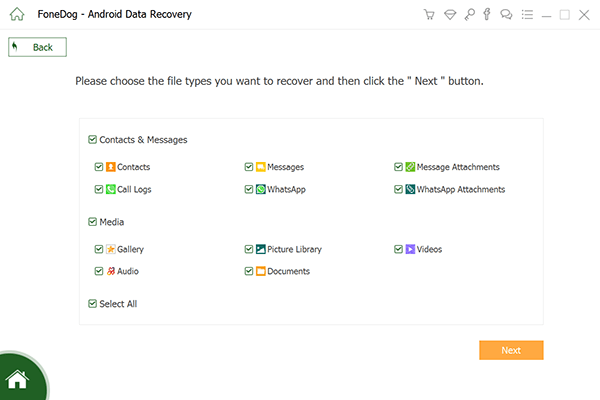
Herunterladen, Installieren und Ausführen des FoneDog Toolkits - Android Data Recovery - Step1
Wenn Sie mit dem Installationsprozess fertig sind, starten Sie den FoneDog Android Datenrettung Werkzeug und verbinden Sie Ihr Huawei Mate 10 Telefon mit Ihrem Computer.
Dabei müssen Sie sicherstellen, dass der Android USB-Treiber bereits auf Ihrem Windows- oder MAC-Computer installiert ist.
Stecken Sie Ihr Huawei Mate 10 Telefon ein und lassen Sie es zu USB-Debugging auf Ihrem Telefon, damit Ihr Computer den Zugriff auf Ihr Mobilteil erkennt.

Verbinden Sie Ihr Huawei Mate 10 mit einem PC - Step2
Um mit dem Scannen Ihrer Kontaktdateien zu beginnen, klicken Sie einfach auf "Kontakte" nur. Dadurch sparen Sie mehr Zeit für das Programm, um Ihre Kontaktliste auf Ihrem Telefon zu scannen.
Wenn Sie abgesehen von Ihren verlorenen Kontakten andere Daten wiederherstellen möchten, sollten Sie dies später tun, wenn Sie Ihre Kontakte wiederhergestellt haben.
Nach der Auswahl "Kontakte" Zum Scannen klicken Sie einfach auf "Weiter" in der unteren rechten Ecke des Bildschirms.
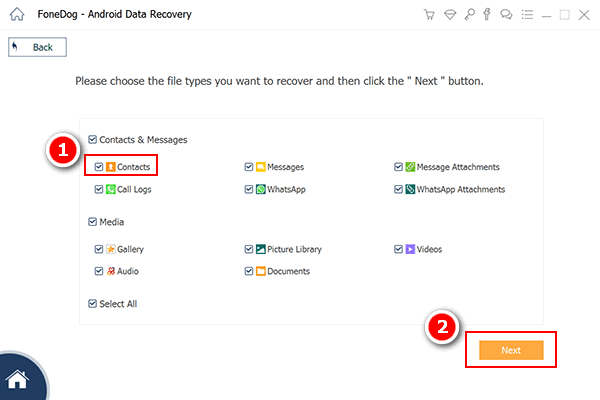
Wählen Sie die Dateitypen der zu scannenden Kontakte - Step3
Sobald Sie den Dateityp ausgewählt haben, um mit dem Programm zu scannen, überprüfen Sie Ihr Telefon und Sie werden dort ein Popup-Fenster sehen, in dem Sie nach der Erlaubnis gefragt werden, dass das Programm auf Ihr Telefon zugreifen kann.
Von hier aus müssen Sie nur noch auf dieses Popup-Fenster tippen "Erlauben" oder "Gewähren" oder "Autorisieren"

Erlaube FoneDog Android Recovery Tool den Zugang zu Huawei Mate 10 - Step4
Tipps:
Wenn auf Ihrem Telefon kein Popup-Fenster angezeigt wird, tippen Sie einfach auf "Wiederholen".
Sobald Sie das FoneDog Android Data Recovery-Tool zum Zugriff auf Ihr Telefon freigegeben haben oder Zugriff darauf haben, scannt das Programm nun Ihre Daten und dies könnte tatsächlich einige Minuten dauern.
Sie können den Fortschritt des Scannens Ihres Telefons sehen, indem Sie auf den Fortschrittsbalken oben auf dem Bildschirm schauen.
Leute lesen auch:
So stellen Sie Ihre gelöschten Kontakte auf Ihrem Android-Gerät wieder her
So stellen Sie gelöschte Kontakte von Asus Zenfone wieder her
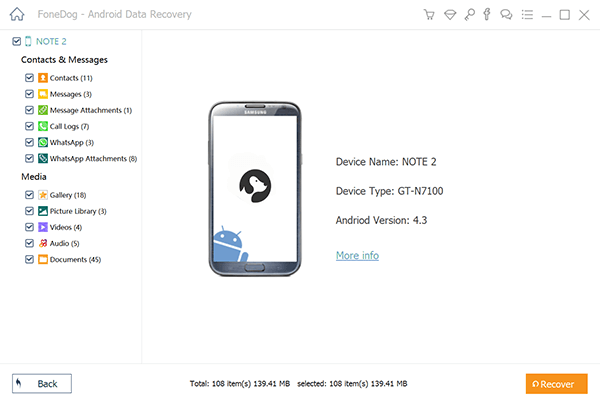
Scannen der gelöschten Kontakte auf Ihrem Huawei Mate 10 Telefon - Step5
Sobald das Programm mit dem Scannen Ihres Telefons fertig ist, können Sie jetzt weitermachen und wählen "Kontakte"Auf der linken Seite des Bildschirms. In diesem Teil können Sie eine Vorschau aller gelöschten oder vorhandenen Kontakte auf Ihrem Telefon anzeigen.
Damit Sie Zeit sparen, können Sie ankreuzen "Nur gelöschte Objekte anzeigen" oben auf dem Bildschirm gefunden. Auf diese Weise können Sie mit dem Programm nur Ihre gelöschten oder verlorenen Kontakte von Ihrem Telefon aus sehen.
Sie können auch eine Vorschau der Kontaktinformationen anzeigen, indem Sie den Namen, die Nummer, die E-Mail-Adresse oder andere Details des auf Ihrem Telefon gespeicherten Kontakts eingeben.
Wählen Sie hier die Kontakte aus, die Sie wiederherstellen möchten. Nachdem Sie die Kontakte ausgewählt haben, klicken Sie auf "genesen" in der unteren rechten Ecke des Bildschirms.
Nach dem Klicken auf "genesen" Mit dieser Schaltfläche können Sie die verlorenen oder gelöschten Kontakte auf Ihrem Telefon anzeigen.
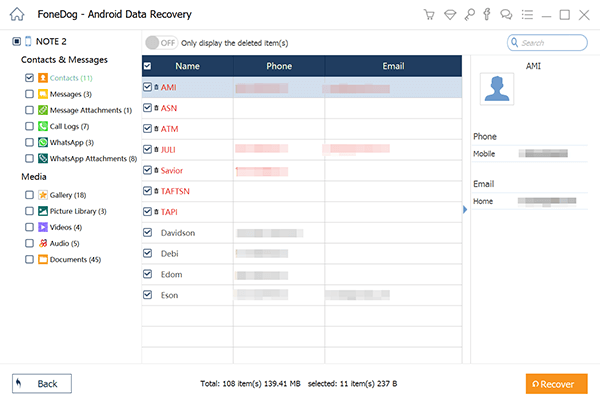
Vorschau und Wiederherstellen Ihrer Kontakte von Ihrem Huawei Gerät - Step6
Mach immer Backups! Sichern Sie alle Ihre Daten von Ihrem Telefon wird Ihnen sicherlich ein sorgenfreies Gefühl geben, wenn Sie solche Situationen in der Zukunft begegnen. Sie können Ihre Daten auf Ihrem Computer sichern lassen oder sie sichern, indem Sie Ihr Telefon mit Ihrem Google-Konto verknüpfen.
Sie können diese Daten auch mit dem FoneDog Android - Data Recovery Tool sichern. Dadurch wird es Ihnen leicht helfen Wiederherstellen verlorener oder gelöschter Kontakte von Ihrem Huawei Mate10 Wenn dir dieser Fall wieder passiert, die Zukunft.
Das FoneDog Android Data Recovery Tool ist wirklich eine große Hilfe für jeden Telefonbenutzer, besonders in dieser Generation. Dieses erstaunliche Toolkit kann Ihnen sicherlich helfen, ohne viel zu kämpfen. Das FoneDog Toolkit - Android Data Recovery ist 100% sicher und hat die höchste Erfolgsquote.
Es kann nicht nur Ihre wiederherstellen Kontakte aber auch dein Fotos, Musik, Videos und andere wichtige Daten verloren auf Ihrem Telefon. Und auch dieses Toolkit ist sehr kompatibel mit 6000 + Android-Geräten.
Das Programm selbst kann entweder auf Ihrem Mac oder Windows Computer heruntergeladen werden, so dass Sie sich nicht um den Kompatibilitätsfall kümmern müssen. Sie haben außerdem die Möglichkeit, eine Vorschau der Daten anzuzeigen, die auf Ihrem Telefon verloren gegangen sind.
Es werden auch keine Daten überschrieben und nur Sie können auf Ihre Daten auf Ihrem Telefon zugreifen. Sie können auch Backups auf Ihrem Computer mit diesem Tool erstellen, damit Sie einfach auf Ihre Daten zugreifen können. In jedem Fall passiert Ihnen die gleiche Situation. Dieses erstaunliche Toolkit wird jedem Benutzer dringend empfohlen.
Wenn Sie diesen Beitrag mögen, geben Sie mir einfach einen Daumen hoch, klicken Sie auf Weiter, um mehr Leute wissen zu lassen.
Hinterlassen Sie einen Kommentar
Kommentar
Android Data Recovery
Stellen Sie gelöschte Dateien von einem Android-Handy oder -Tablet wieder her.
Kostenlos Testen Kostenlos TestenBeliebte Artikel
/
INFORMATIVLANGWEILIG
/
SchlichtKOMPLIZIERT
Vielen Dank! Hier haben Sie die Wahl:
Excellent
Rating: 4.7 / 5 (basierend auf 66 Bewertungen)